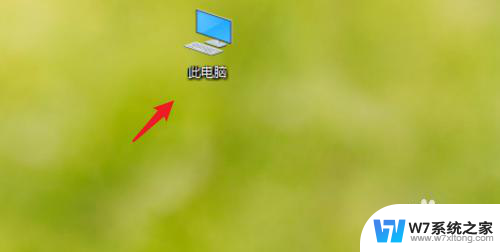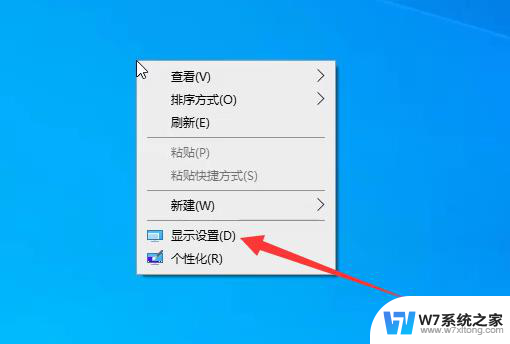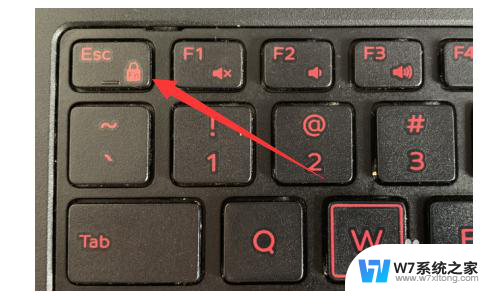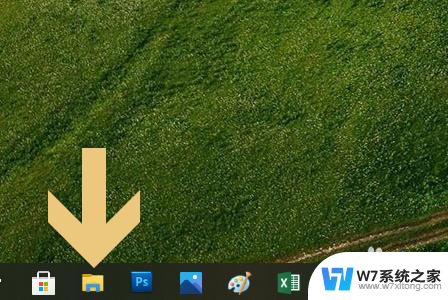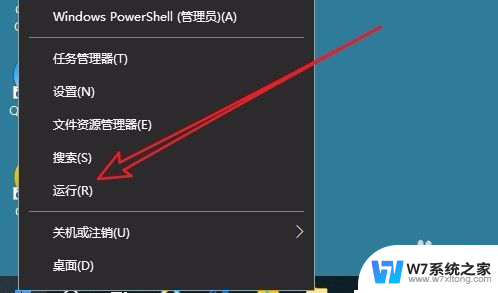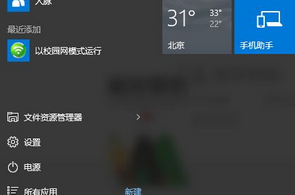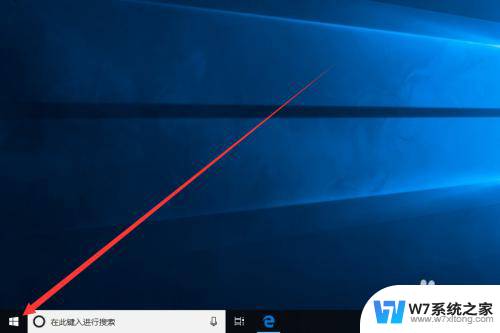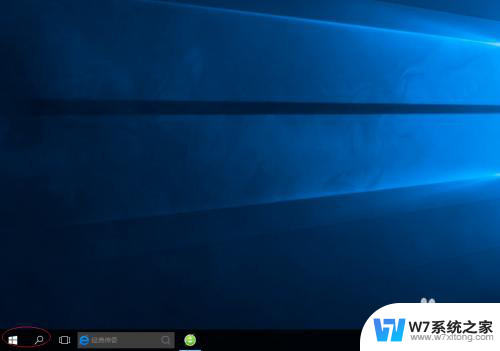win10关闭超级预读 win10系统如何关闭Superfetch预读功能
更新时间:2024-03-03 17:59:38作者:jiang
在使用Win10系统时,有时会遇到系统运行缓慢的问题,其中一个可能的原因就是Superfetch预读功能的影响,Superfetch预读功能是Windows系统的一个优化功能,它会通过预读取数据来加快程序的启动速度。有时候Superfetch会导致系统卡顿或者占用过多资源。关闭Superfetch预读功能可能会帮助提升系统的运行速度和稳定性。接下来我们就来看看如何在Win10系统中关闭Superfetch预读功能。
操作方法:
1.在win10系统桌面上,开始菜单。右键,运行。
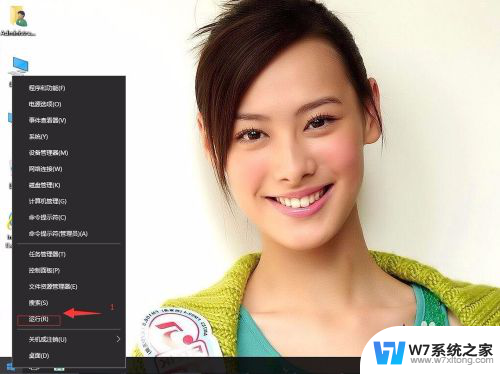
2.输入“services.msc”,再确定。
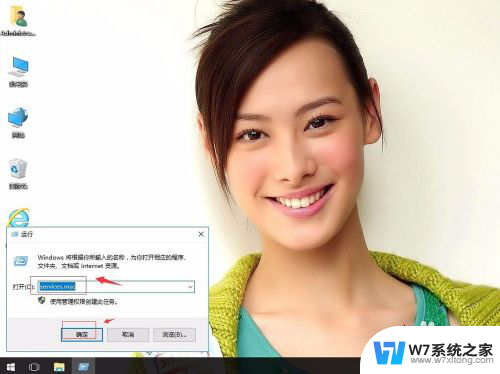
3.在服务本地里,右侧找到Superfetch服务。
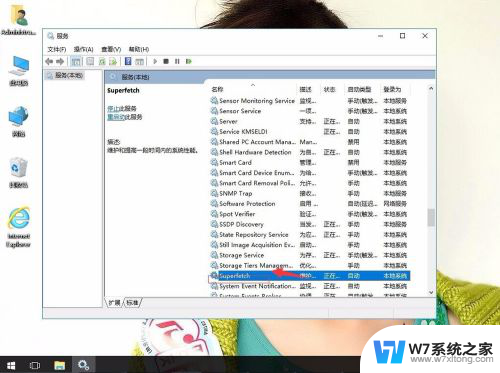
4.选择,右键,单击属性。
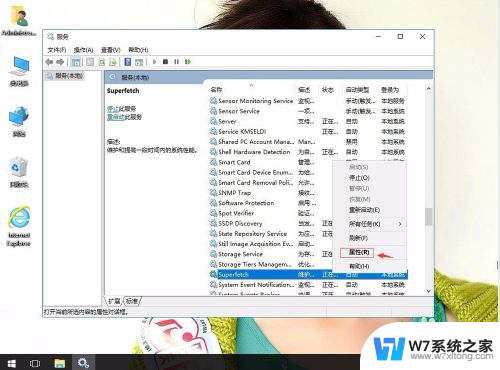
5.在启动类型:禁用。再应用,确定。
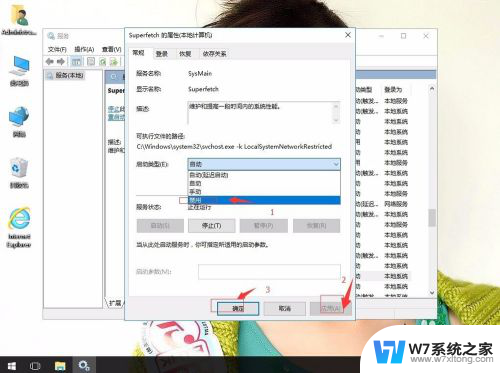
以上是关闭win10超级预读的全部内容,如果你遇到了同样的情况,请参照我的方法来处理,希望能对大家有所帮助。